本文主要是介绍卧槽!jmeter 竟然这么牛逼,压测爽歪歪~,希望对大家解决编程问题提供一定的参考价值,需要的开发者们随着小编来一起学习吧!
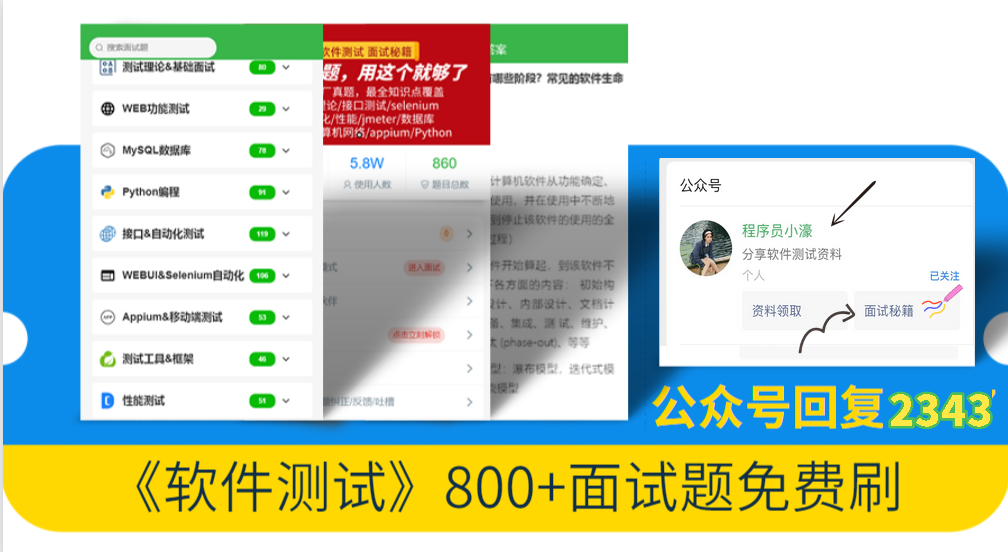
# Http请求模拟
1、新建线程组
操作:鼠标右键测试计划 -> 添加 -> Threads(Users) -> 线程组 -> 修改测试计划名称

新建线程组
2、添加取样器HTTP请求
操作:鼠标右键线程组 -> 添加 -> Sampler -> HTTP请求 -> 填写请求参数

添加取样器

请求参数
现在我也找了很多测试的朋友,做了一个分享技术的交流群,共享了很多我们收集的技术文档和视频教程。
如果你不想再体验自学时找不到资源,没人解答问题,坚持几天便放弃的感受
可以加入我们一起交流。而且还有很多在自动化,性能,安全,测试开发等等方面有一定建树的技术大牛
分享他们的经验,还会分享很多直播讲座和技术沙龙
可以免费学习!划重点!开源的!!!
qq群号:110685036
3、开始Http请求
a. 添加察看结果树监听器,方便查看请求结果
操作:**鼠标右键线程组 -> 添加 -> 监听器 -> 察看结果树

察看结果树
b. 点击工具栏上单击启动按钮(绿色箭头)启动测试计划

开始验证
PS:响应数据默认显示格式为Text,可切换为JSON Path Tester格式

切换格式

JSON Path Tester
# 响应参数获取
之所以需要获取响应参数,主要是因为常常有这样的需求,要求将上一个接口的返回值作为下一个接口的请求参数。举个栗子:获取即将上映电影中第一部电影的条目信息,这里我们需要完成两个步骤:
- 获取即将上映电影中的第一部电影的id,接口地址:https://api.douban.com/v2/movie/coming_soon?count=2
- 得到id后,请求接口获取电影条目信息,接口地址:http://api.douban.com/v2/movie/subject/${id}

接口返回值
1、添加后置处理器JSON Extractor
操作:将鼠标放置“获取即将上映电影”的HTTP请求上,并按右键 -> 添加 -> 后置处理器 -> JSON Extractor -> 填入变量名等信息

添加后置处理器

变量名等信息填写
2、添加取样器HTTP请求获取电影条目信息及参数使用

获取电影条目信息
3、启动测试计划
在“察看结果树”中可以看到,获取电影条目信息的HTTP请求中,请求参数正确。同时也得要正确的响应参数。

请求参数

响应参数
PS:如果需要多变量取值的话,可在JSON Extractor的配置中通过分号(;)将多个变量名分开。
需要注意的是,多个变量名的话,还需要填写Default Vaules,不然启动测试计划后会找不到变量,导致请求失败。
笔者这里是获取id和year两个变量,设置默认值为0和0,这个可随意设置,影响不大。

多变量取值
最后感谢每一个认真阅读我文章的人,看着粉丝一路的上涨和关注,礼尚往来总是要有的,虽然不是什么很值钱的东西,如果你用得到的话可以直接拿走!
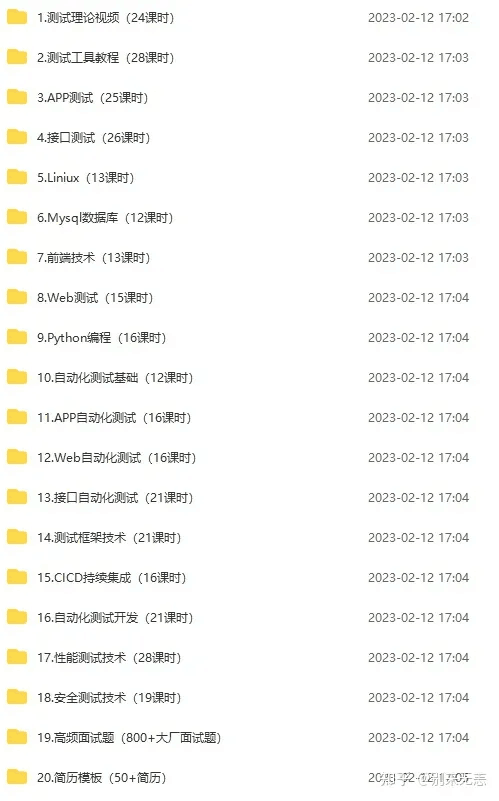
软件测试面试文档
我们学习必然是为了找到高薪的工作,下面这些面试题是来自阿里、腾讯、字节等一线互联网大厂最新的面试资料,并且有字节大佬给出了权威的解答,刷完这一套面试资料相信大家都能找到满意的工作。


这篇关于卧槽!jmeter 竟然这么牛逼,压测爽歪歪~的文章就介绍到这儿,希望我们推荐的文章对编程师们有所帮助!









